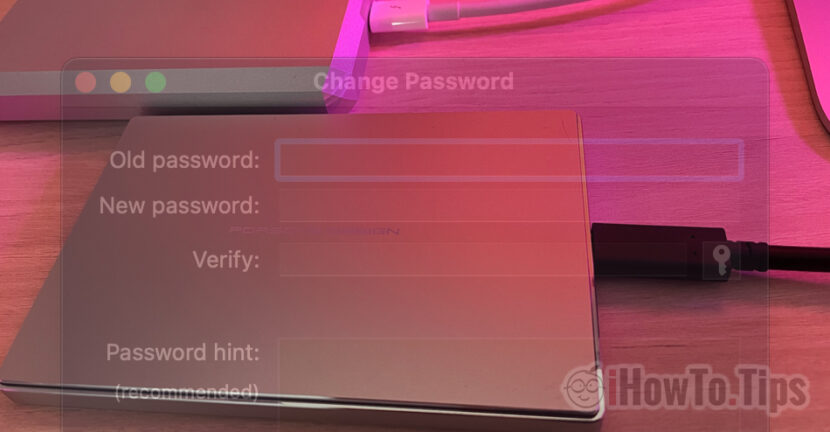Jika Anda memiliki unit penyimpanan kata sandi, dalam tutorial ini Anda belajar cara mengubah kata sandi hard drive atau kata sandi yang dienkripsi. Sangat berguna termasuk dalam kasus partisi kata sandi dan flash drive terenkripsi.
Saya menunjukkan dalam tutorial di masa lalu, bagaimana kami dapat membayar perangkat penyimpanan Mac. Memformat, enkripsi dan kata sandi drive USB, hard disk, SSD atau perangkat penyimpanan yang kompatibel lainnya.
Dalam tutorial di atas saya menunjukkan bagaimana unit penyimpanan eksternal dapat dibagi (Flash Drive, Hard Disk Extern) dalam lebih banyak burung beo dan Bagaimana kita bisa memarize salah satunya. Metode yang sangat efektif jika kita memiliki contoh hard drive eksternal dengan ruang penyimpanan yang besar, IL Kami berbagi dalam beberapa partisi, tetapi salah satunya kami ingin dengan kata sandi untuk menonjol data sensitif kami. Gambar, video, dokumen, dll.
Setelah kata sandi dan mengenkripsi partisi atau seluruh unit penyimpanan, ada baiknya kata sandi untuk disimpan di tempat yang aman. Kata sandi enkripsi dari keras eksternal tidak dapat dipulihkan. Dalam kasus terbaik, ketika Anda mengatur kata sandi untuk hard drive atau flash drive, Anda juga memasukkan kata atau frasa bantuan, yang akan memberi Anda petunjuk.
Tutorial: Partisi dan Kata Sandi (Enkripsi) Flash Drive / Hard Drive di Mac
Jika karena alasan yang berbeda kami ingin mengubah kata sandi untuk enkripsi unit penyimpanan Mac, maka semuanya sederhana.
Cara mengubah kata sandi hard drive atau flash drive yang dienkripsi di macOS
Kami mengambil skenario di mana kami memiliki flash drive Sandisk Ultra USB 3.0 256 GB, dibagi menjadi dua partisi yang dibentuk dalam dua volume: APFS dan APFS Encrypted (dengan kata sandi). Akhirnya, dipanggil "Stealth"Kami ingin mengubah kata sandinya.
1. Untuk mengubah kata sandi partisi / volume, pertama -tama kita harus mengetahui kata sandi saat ini. Kami memasukkan kata sandi enkripsi volume. "Masukkan kata sandi untuk membuka kunci disk".

2. Kami membuka utilitas utilitas disk (secara default pada macOS), dan di bilah kiri kami memilih volume terenkripsi yang ingin kami ubah kata sandi.
Setelah dipilih, kami pergi menu untuk: File → Ubah sandi...

3. Kotak dialog akan terbuka di mana kita harus memasukkan kata sandi enkripsi lama, lalu dua kali kata sandi baru dan kata atau frasa, jika kita lupa.

Klik tombol "Ubah" untuk mengubah kata sandi.
Operasi ini untuk mengubah kata sandi hard drive eksternal terenkripsi atau flash drive tidak akan mempengaruhi data yang disimpan pada volume itu.
Dan sebagai klarifikasi, hard disk hard disk atau flash yang dienkripsi APF tidak pernah dapat diakses di Windows PC. Biasanya, tidak ada disk sederhana yang dapat diakses APF, jika tidak ada driver dan aplikasi tertentu yang diinstal pada jendela yang akan memungkinkan volume APFS dibaca.